Om din iPhone inte laddas, oavsett om det är den senaste iPhone 16/15/14 eller tidigare modell, finns det mycket du kan prova på egen hand innan du kontaktar Apples tekniska support. Det är sant att ett hårdvaruproblem med Lightning-kabeln, dockningskontakten eller batteriet är ansvarig för detta problem, men i de flesta fall är det ett mjukvaruproblem som med några enkla steg kan lösa det.
För att hjälpa dig att åtgärda detta problem kommer vi att visa dig hur du diagnostiserar vilken orsak iPhone laddas inte, och enkla lösningar för att lösa detta problem i denna handledning. Kolla bara den detaljerade lösningen från artikeln nu.
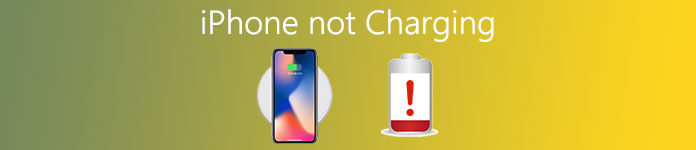
- Del 1: iPhone laddas inte? Varför
- Del 2: Vanliga sätt att fixa iPhone laddas inte
- Del 3: Ultimat sätt att fixa iPhone laddas inte
del 1: iPhone laddas inte? Varför
När en iPhone inte laddar, finns det ett problem med en av de tre tillbehören och din enhet som är inblandad i laddning:
- Väggadaptern eller strömkällan.
- Din blixtkabel.
- Laddningsporten på undersidan av din iPhone.
- Programvara på din iPhone.
Så felsökning bör fokusera på dessa aspekter.
del 2: Vanliga sätt att fixa iPhone laddas inte
I den här delen kommer vi att prata om de vanliga sätten att fixa det problem som iPhone inte laddar.
Vägen 1: Hård Återställ din iPhone
Hård återställning iPhone är alltid ett effektivt sätt att åtgärda olika problem, som iPhone inte laddar.
steg 1. Ta bort tillbehör från din iPhone. Håll sedan hårdvaruknappkombinationen för att utföra hård återställning på iPhone.
På iPhone 8 eller senare: tryck och släpp "Volym upp"-knappen snabbt, upprepa operationen på "Volym ned"-knappen och håll sedan "Sido"-knappen tills Apple-logotypen visas.
På iPhone 7/7 Plus: håll ned både "Side" och "Volume Down" knapparna ett tag, när Apple-logotypen dyker upp, släpp knapparna.
För iPhone 6s / 6 och tidigare: kombinationen av hårdvaruknappar är knapparna "Side" och "Home".
steg 2. Efter start, logga in ditt lösenord och försök ladda din iPhone igen.

Vägen 2: Kontrollera din blixtledning för skador
När du inte kan ladda din iPhone, kontrollera om din blixtkabel har tecken på skador, t.ex. brott eller böjda spetsar. Apples kabel är utsatt för slitage, särskilt i ändarna. Om tillbehören är skadade bör du byta ut en ny.
Om det inte finns någon synlig skada på din kabel, försök ladda din iPhone på din dator istället för alla adaptrar. Om det fungerar är din kabel inte problemet.

Vägen 3: Försök med en annan iPhone laddare
Förutom väggladdare stöder iPhone laddning genom att använda bil laddare, högtalar docka, dator och andra sätt. När problemet med att iPhone inte laddas händer, prova en annan iPhone laddare, problemet kan lösas om några sekunder.
Om du reser utomlands bör du titta på om väggladdaren är kompatibel med din iPhones laddningsport. Det finns fortfarande ingen universell väggladdare runt om i världen.

Vägen 4: Borsta bort skräpet ur din iPhones laddningsport
Vi tar våra iPhones här och där, och portarna samlar mycket damm och skräp, vilket kan leda till att iPhone inte laddas. Lösningen är enkel: rengör din iPhone laddningsport med något som Q-Tip eller torr tandborste. Eller du kan använda en burk av luft som blåser laddningsportaren för att rengöra den.
Anslut sedan din iPhone till laddaren igen, den ska ladda normalt nu.

Vägen 5: Sätt din iPhone i DFU-läge och återställ
Ett annat sätt att fixa iPhone laddas inte är att Återställ din iPhone i DFU-läge med iTunes. Se till att du har den senaste iTunes på din dator.
steg 1. Koppla ur din iPhone från väggladdaren, håll ner "Sidoknappen" och stäng av din iPhone.
steg 2. Koppla sedan din iPhone till din dator, starta iTunes och starta din iPhone i DFU-läge med följande funktioner:
Tryck på sidoknappen i 3 sekunder och släpp den, håll både "Side" och "Home" -knappen i cirka 10 sekunder, släpp "Side" -knappen och håll inne "Home" -knappen i 5 sekunder.
Tips: På iPhone 7 eller senare använder du knappen "Volym ner" för att ersätta "Hem"-knappen.
steg 3. Sedan dyker iTunes upp ett fönster med två alternativ, "Återställ" och "Uppdatera", klicka på "Återställ" för att fixa iPhone i DFU-läge omedelbart.
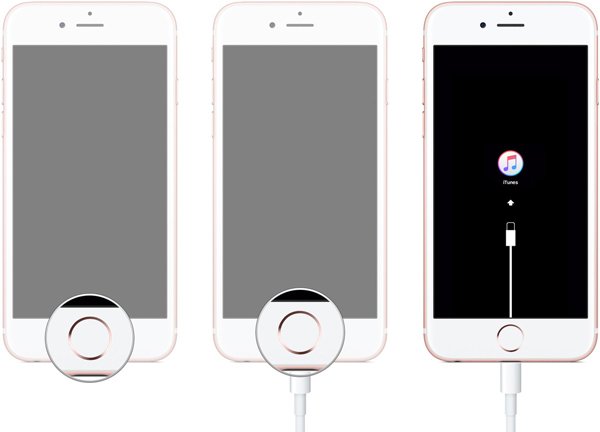
Vägen 6: Reparera din iPhone
- 1. Först och främst kan du komma åt Apples supportwebbplats (support.apple.com/contact) och prata med en tekniker.
- 2. Om du har köpt AppleCare är ett team av Apples tekniska support redo att ge hjälp när som helst.
- 3. Apple Store är ett annat val, du kan hitta närmaste Apple Store på kartan och reparera din iPhone direkt.

del 3: Ultimat sätt att fixa iPhone laddas inte
När en iPhone inte laddas tror folk vanligtvis att det är något fel på batteriet. Egentligen är det oftast din iPhones programvara, inte hårdvara, som förhindrar att din enhet laddas. Från denna punkt, Apeaksoft iOS-systemåterställning är ett av de enklaste sätten att lösa detta problem. Dess viktigaste funktioner är:

4,000,000 + Nedladdningar
Diagnosera varför iPhone inte laddar med hjälp av avancerad teknik.
Fixa iPhone-programvaruproblem i återställningsläge eller DFU-läge.
Inga skador aktuella data på iPhone under reparation problem.
Stöd alla iPhone-modeller, inklusive iPhone 16/15/14/13/12/11/X och tidigare.
Tillgänglig för Windows 11/10/8/8.1/7/XP och Mac OS.
Kort sagt, det är det bästa sättet att åtgärda olika iPhone-problem.
Så här fixar du iPhone inte laddas helt enkelt
steg 1. Förberedelser för att fixa iPhone inte laddas
Få iOS System Recovery installerad på din Windows-dator, om du använder MacBook, ladda ner och installera Mac-versionen. Anslut din iPhone till datorn med blixtkabeln och starta problemet.

steg 2. Starta din iPhone till DFU-läget
Tryck på "Start"-knappen på hemgränssnittet för att börja fixa iPhone. Om du inte är säker, tryck på "Fråga"-knappen på det övre bandet för att visa guiderna hur du sätter iPhone i DFU-läge.

steg 3. Fix iPhone med ett klick
Välj din iPhone-modell i informationsfönstret och tryck sedan på knappen "Ladda ner" för att få motsvarande firmware. Efter nedladdningen fixar programmet din iPhone automatiskt.

Slutsats
Baserat på handledningen ovan kanske du förstår vad du ska göra när iPhone inte laddas. Och om du följer guiderna ovan bör din iPhone laddas normalt. De vanliga sätten är komplexa? Varför inte prova den enkla lösningen, Apeaksoft iOS System Recovery.




